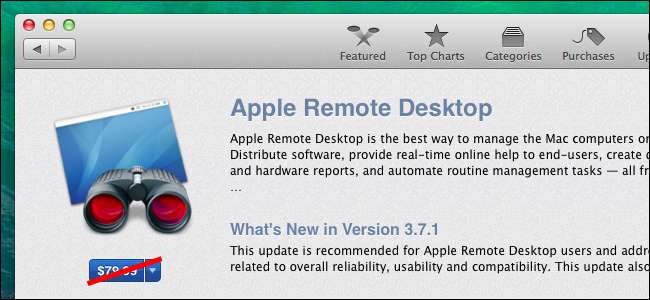
Apple prodává Apple Remote Desktop v Mac App Store za 80 $, ale za vzdálené připojení k Macu nemusíte utrácet žádné peníze. K dispozici jsou bezplatná řešení - včetně jednoho zabudovaného do počítače Mac.
Tato řešení vám umožní vzdálený přístup k ploše počítače Mac, ať už používáte jiný počítač ve stejné místní síti, nebo jste v polovině světa a připojujete se k ploše Mac z tabletu.
Sdílení obrazovky
Váš Mac obsahuje integrovanou funkci Sdílení obrazovky, která je v zásadě a VNC server s některými dalšími funkcemi. To znamená, že k ovládání Macu můžete použít standardní klienty VNC a klienti VNC jsou k dispozici pro všechny platformy.
Chcete-li povolit sdílení obrazovky, klikněte na ikonu Apple na řádku nabídek v horní části obrazovky a vyberte Předvolby systému. Klikněte na ikonu Sdílení v okně Předvolby systému a zaškrtněte políčko Sdílení obrazovky.
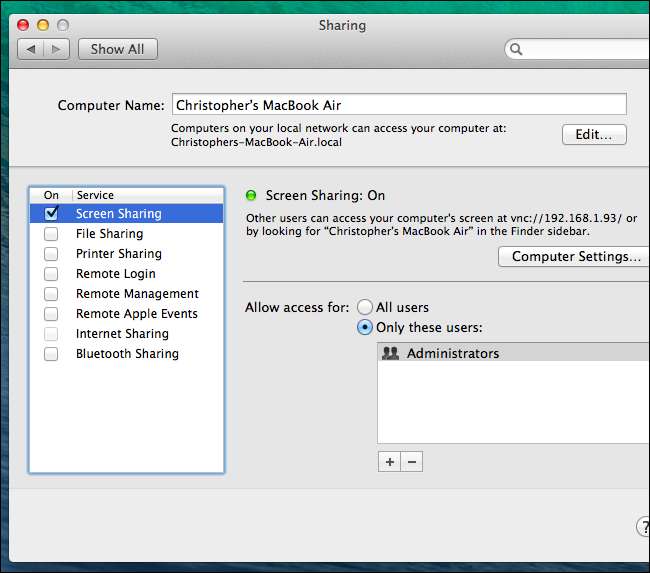
Tento ovládací panel vás bude informovat, jak se můžete připojit. Pokud máte v místní síti jiný Mac, můžete otevřít okno Finderu, podívat se do části Sdílené na postranním panelu, vybrat počítač, který chcete ovládat, a kliknout na Sdílet obrazovku. Pokud nemáte Mac nebo chcete použít jiného klienta VNC, můžete se připojit k zde zobrazené IP adrese. Mějte na paměti, že výše zobrazená adresa IP je pravděpodobně interní adresa IP, kde lze váš Mac najít v místní síti, což znamená, že k němu nemáte přístup přes internet bez předávání portů.
Kliknutím na tlačítko Nastavení počítače nastavíte heslo. Pokud heslo nenastavíte, budete muset na Macu souhlasit s potvrzovacím dialogem pokaždé, když ho budete chtít ovládat na dálku.

Pokud máte jiný Mac, můžete nastavit sdílení obrazovky tak, aby fungovalo přes internet, aniž byste potřebovali další software. Otevřete okno System Preferences (Předvolby systému), klikněte na ikonu iCloud, zaškrtněte Use Back to My Mac (Použít zpět na můj Mac) a projděte procesem instalace. Pokud používáte jiný Mac a jste přihlášeni ke stejnému účtu iCloud, váš druhý Mac se zobrazí v části Sdílené na bočním panelu ve Finderu a můžete se k jeho obrazovce připojit přes internet.
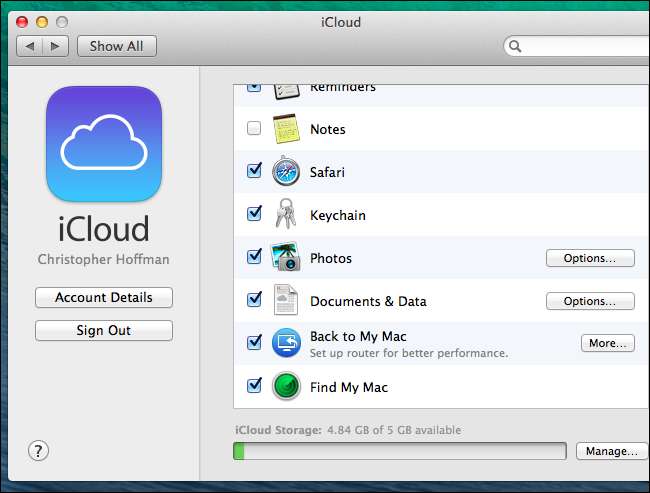
Pokud se chcete k počítači Mac připojit z čehokoli, co není Mac, budete muset přesměrovat porty, abyste zajistili přístup k VNC. Nedoporučujeme to, pokud nevíte, co děláte, protože je to komplikovanější a existují bezpečnostní obavy. Pokud se chcete připojit přes internet z jiného zařízení, doporučujeme vám použít jednu z níže uvedených snadno použitelných alternativ sdílení obrazovky.
TeamViewer
Společnost LogMeIn nedávno ukončila bezplatný program pro přístup ke vzdálené ploše, ale TeamViewer stále existuje a nabízí tuto funkci zdarma. TeamViewer je k dispozici pro Mac, stejně jako je k dispozici pro Windows, Linux, iPad, iPhone, Android a dokonce i Windows Phone.
Stáhněte si preferovaného klienta TeamViewer z Stránka pro stahování TeamVieweru pro Mac . TeamViewer nabízí plnou verzi, ale můžete si také stáhnout hostitelskou aplikaci TeamViewer, která běží jako systémová služba a je optimalizována pro 24/7 přístup. TeamViewer můžete použít několika různými způsoby - můžete jej nastavit tak, aby vždy poslouchal pomocí hesla, nebo jej spustit na počítači Mac a použít dočasné přihlašovací údaje, pokud jej chcete použít.
TeamViewer je obzvláště pohodlný, protože nebudete muset přeposílat porty ani si dělat starosti s dalšími podrobnými problémy s konfigurací serveru.
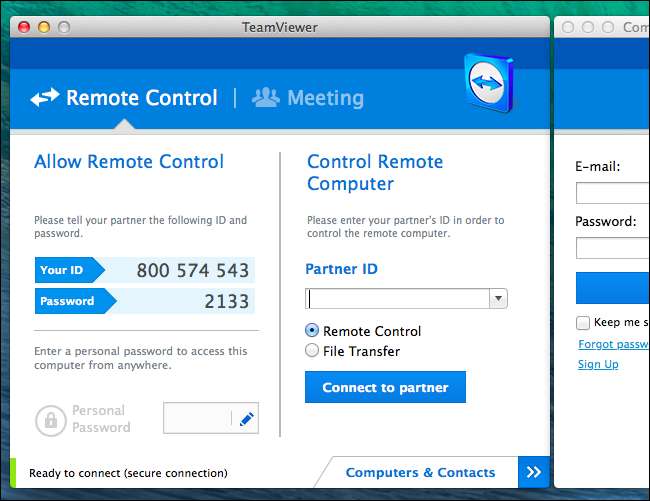
Vzdálená plocha Chrome
PŘÍBUZNÝ: Jak používat Google Chrome ke vzdálenému přístupu k počítači
Pokud již používáte Chrome, možná budete chtít dát vytvořený Google Rozšíření Vzdálená plocha Chrome pokus. Funguje to stejně jako ve Windows. Nainstalujte si rozšíření Chrome Remote Desktop do prohlížeče Chrome na svém počítači Mac, otevřete jej na stránce nové karty a projít procesem nastavení .
Poté budete moci kliknout na tlačítko Sdílet a získat dočasný přístupový kód. Jednoduše nainstalujte rozšíření Chrome Remote Desktop do prohlížeče Chrome na jiném počítači Mac, Windows, Linux nebo Chrome OS a z tohoto rozšíření se budete moci připojit k počítači Mac. Můžete si také stáhnout mobilní aplikace pro iPhone, iPad a Android.
Můžete se také rozhodnout nastavit rozšíření, abyste se mohli vzdáleně připojit pomocí trvalejšího hesla. To je ideální pro přístup k počítači Mac přes internet.

Stejně jako u TeamVieweru jde o velmi pohodlný způsob přístupu k počítači Mac, který nevyžaduje obvyklé přesměrování portů a další proces konfigurace.
Apple Remote Desktop je spíše podniková aplikace pro správu více desktopů, i když to může být trochu matoucí, pokud jste v Macu noví a hledáte ekvivalent vzdálené plochy Windows. Vzdálenou plochu Apple byste si neměli kupovat, pokud nechcete centrálně spravovat síť počítačů Mac - sdílení obrazovky a další bezplatné nástroje zde by měly dělat vše, co potřebujete.







